
Bekerja dengan projek dalam iMovie pada iPad
Pelayar Projek memaparkan semua projek anda di satu tempat dan di situ anda membuka projek anda untuk mengedit, memainkan, berkongsi atau memadamkannya.
Buka projek untuk diedit
Dalam app iMovie
 pada iPad anda, ketik projek dalam pelayar Projek.
pada iPad anda, ketik projek dalam pelayar Projek.Ketik Edit.
Mainkan projek
Anda boleh memainkan projek pada bila-bila masa untuk menontonnya dari mula atau untuk menyemak kerja anda yang sedang berjalan.
Dalam app iMovie
 pada iPad anda, lakukan salah satu daripada berikut:
pada iPad anda, lakukan salah satu daripada berikut:Jika anda mengusahakan projek: Ketik butang Main
 . Projek mula dimainkan dari penunjuk main (garis menegak putih) dalam garis masa. Ketik butang Jeda
. Projek mula dimainkan dari penunjuk main (garis menegak putih) dalam garis masa. Ketik butang Jeda  untuk menghentikan main balik.
untuk menghentikan main balik. Dalam pelayar Projek: Ketik projek untuk melihat butiran projek, kemudian ketik butang Main Skrin Penuh
 . Jika anda bekerja dalam projek, ketik Selesai untuk melihat butang Main Skrin Penuh.
. Jika anda bekerja dalam projek, ketik Selesai untuk melihat butang Main Skrin Penuh.Projek mula bermain dari permulaan. Jika kawalan main balik tidak dipaparkan, ketik skrin untuk memaparkannya. Ketik Selesai (di penjuru kiri sebelah atas) untuk kembali ke skrin butiran projek.
Namakan semula projek
Apabila anda membuat projek baharu, iMovie memberikannya nama lalai, yang anda boleh tukar pada bila-bila masa.
Dalam app iMovie
 pada iPad anda, ketik projek dalam pelayar Projek.
pada iPad anda, ketik projek dalam pelayar Projek.Dalam skrin butiran projek, ketik nama projek; papan kekunci kelihatan.
Ketik butang Kosongkan
 untuk memadamkan keseluruhan nama sekaligus, atau gunakan kekunci Delete.
untuk memadamkan keseluruhan nama sekaligus, atau gunakan kekunci Delete. Taipkan nama baharu, kemudian ketik Selesai pada papan kekunci.
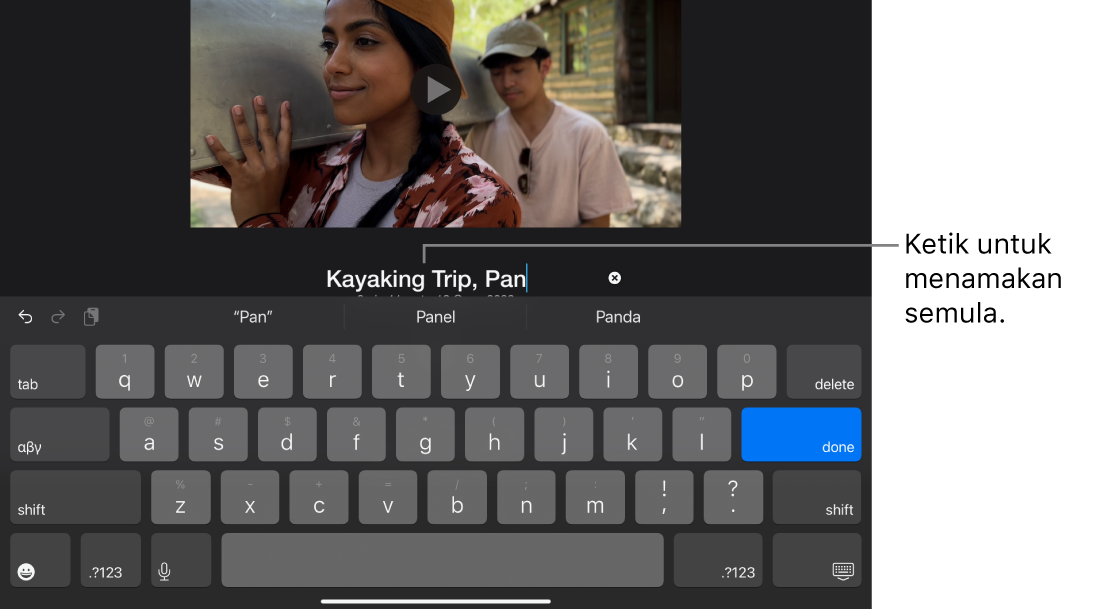
Padam projek
Apabila anda memadamkan projek, sebarang klip video dan foto yang anda rakam dalam iMovie semasa mengedit projek tersebut kekal dalam pustaka Foto anda.
Klip video yang dibenamkan sebagai sebahagian daripada projek yang diimport dipadamkan selepas kedua-dua projek dan salinannya yang diimport daripada Finder dipadamkan.
Penting: Jika Mac anda mempunyai versi macOS lebih awal daripada macOS Catalina 10.15 dipasang, klip video yang dibenamkan sebagai sebahagian daripada projek yang diimport dipadamkan selepas projek dan salinan projek yang diimport daripada iTunes dipadamkan.
Dalam app iMovie
 pada iPad anda, ketik projek dalam pelayar Projek.
pada iPad anda, ketik projek dalam pelayar Projek.Dalam skrin butiran projek, ketik butang Padam
 , kemudian ketik Padam Projek (atau Padam Treler).
, kemudian ketik Padam Projek (atau Padam Treler).
Duplikasi projek
Anda boleh menduplikasi filem atau treler dengan menyimpannya ke peranti dan kemudian mengimportnya kembali ke peranti yang sama.
Dalam app iMovie
 pada iPad anda, ketik projek dalam pelayar Projek.
pada iPad anda, ketik projek dalam pelayar Projek.Ketik butang Kongsi
 , kemudian ketik Eksport Projek.
, kemudian ketik Eksport Projek.Penunjuk kemajuan kelihatan semasa eksport. Projek duplikasi mempunyai nama yang sama seperti projek asal, dengan nombor versi ditambah (contohnya, Kauai Trail Biking 1).
Ketik Simpan ke Fail, kemudian ketik Pada iPad Saya.
Ketik Simpan, ketik X, kemudian ketik Projek untuk kembali ke pelayar Projek.
Ketik butang Lagi
 , kemudian ketik Import Projek.
, kemudian ketik Import Projek.Ketik nama projek yang anda baru simpan.